
-
Wireshark(网络包分析工具)
大小:51M语言:51M 类别:网络检测系统:WinXP/Win7/Win10
展开

Wireshark是款用户很多的网络封包分析软件,适用于unix和windows系统。Wireshark网络封包分析软件的功能是撷取网络封包,对网络各层进行分析,抓取有效的信息并分析。经由程序抓取运行的网站的相关资讯,包括每一封包流向及其内容、资讯可依操作系统语系看出,方便查看、监控TCP session动态等等。需要的用户快来试试吧!
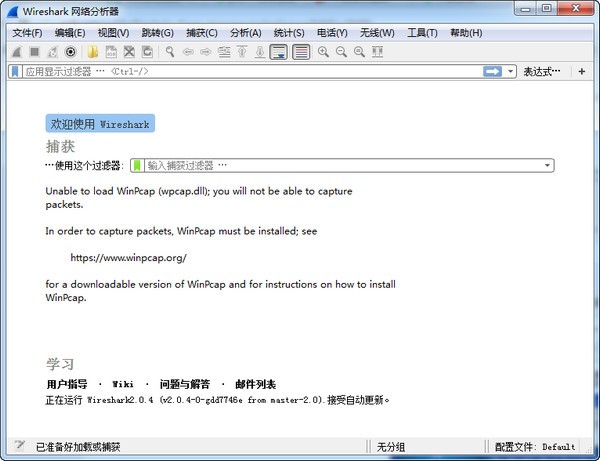
Wireshark是一款非常棒的Unix和Windows上的开源网络协议分析器。它可以实时检测网络通讯数据,也可以检测其抓取的网络通讯数据快照文件。可以通过图形界面浏览这些数据,可以查看网络通讯数据包中每一层的详细内容。
Wireshark拥有许多强大的特性:
包含有强显示过滤器语言(rich display filter language)和查看TCP会话重构流的能力;
它更支持上百种协议和媒体类型:拥有一个类似tcpdump(一个Linux下的网络协议分析工具)的名为tethereal的的命令行版本。
在过去,网络封包分析软件是非常昂贵,或是专门属于营利用的软件。
Ethereal的出现改变了这一切。在GNU GPL通用许可证的保障范围底下,使用者可以以免费的代价取得软件与其程式码,并拥有针对其原始码修改及客制化的权利。
Ethereal是目前全世界最广泛的网络封包分析软件之一。
使用目的
网络管理员使用 Wireshark 来检测网络问题,网络安全工程师使用 Wireshark 来检查资讯安全相关问题,开发者使用 Wireshark 来为新的通讯协定除错,普通使用者使用 Wireshark 来学习网络协定的相关知识。当然,有的人也会“居心叵测”的用它来寻找一些敏感信息……
Wireshark 不是入侵侦测系统(Intrusion Detection System,IDS)。对于网络上的异常流量行为,Wireshark 不会产生警示或是任何提示。然而,仔细分析 Wireshark 撷取的封包能够帮助使用者对于网络行为有更清楚的了解。Wireshark 不会对网络封包产生内容的修改,它只会反映出目前流通的封包资讯。 Wireshark本身也不会送出封包至网络上。
支持的协议
Wireshark在支持协议的数量方面是出类拔萃的,目前已提供了超过上千种种协议的支持。
用户友好度
Wireshark的界面是数据包嗅探工具中最容易理解的工具之一。基于GUI,并提供了清晰的菜单栏和简明的布局。
免费
由于Wireshark是开源的,它在价格上面是无以匹敌的,Wireshark是遵循GPL协议发布的自由软件,任何人无论出于私人还是商业目的,都可以下载并且使用 Wireshark。
程序支持
Wireshark网页上给出了许多种程序支持的相关链接,包括在线文档、支持与开发wiki、FAQ,并可以注册Wireshark开发者都关注的邮件列表。
支持的操作系统
Wireshark对主流的操作系统都提供了支持,其中包括Windows、Mac OSX以及基于Linux的系统。
1.确定 Wireshark 的位置
如果没有一个正确的位置,启动Wireshark后会花费很长的时间捕获一些与自己无关的数据。
2.选择捕获接口
一般都是选择连接到Internet网络的接口,这样才可以捕获到与网络相关的数据。否则,捕获到的其它数据对自己也没有任何帮助。
3.使用捕获过滤器
通过设置捕获过滤器,可以避免产生过大的捕获文件。这样用户在分析数据时,也不会受其它数据干扰。而且,还可以为用户节约大量的时间。
4.使用显示过滤器
通常使用捕获过滤器过滤后的数据,往往还是很复杂。为了使过滤的数据包再更细致,此时使用显示过滤器进行过滤。
5.使用着色规则
通常使用显示过滤器过滤后的数据,都是有用的数据包。如果想更加突出的显示某个会话,可以使用着色规则高亮显示。
6.构建图表
如果用户想要更明显的看出一个网络中数据的变化情况,使用图表的形式可以很方便的展现数据分布情况。
7.重组数据
Wireshark的重组功能,可以重组一个会话中不同数据包的信息,或者是一个重组一个完整的图片或文件。由于传输的文件往往较大,所以信息分布在多个数据包中。为了能够查看到整个图片或文件,这时候就需要使用重组数据的方法来实现。
1.首先下载并解压软件,然后双击安装文件并开始安装;
2.接着会进入安装向导,然后点击下一步;
3.阅读许可协议,请仔细阅读以下协议,点击“我同意此协议”进入下一步;
4.然后选择安装位置,如果想选择不同的安装文件夹,点击浏览,浏览至所要安装的目标位置即可;
5.然后选择附加任务,默认为创建桌面快捷方式及创建快速运行栏快捷方式,其他的不用选择;
6.最后点击安装,等待一会即可安装成功了。
加载全部内容

inssider中文版7M2567人在玩这是一款非常强大的无限网络扫描工具,in...
下载
聚生网管2019永久免费版22M2287人在玩今天带来的聚生网管2019永久免费版相信...
下载
ucinet汉化版1M1251人在玩如果您在寻找一款免费使用且功能强大的社会...
下载
快鸟在线测速工具6M1094人在玩平常使用电脑时网速很快,可一到特定时间就...
下载
断网间隔时间记录工具免费版911K1010人在玩网络的记录可以便于你管理网络。断网间隔时...
下载
百度快速排名点击软件官方版6M1008人在玩现在网站的竞争性越来越强,所有要做到靠前...
下载
以太网调试工具绿色版482K776人在玩如果你对于你自己的网路偶像检测的话,那么...
下载
网络摄像机搜索工具免费版181K769人在玩想要轻松查看网络摄像机的IP地址、端口号...
下载
网速管家官方版62M704人在玩如何来测电脑的网速情况,经常使用网络的时...
下载
speedfan汉化补丁2M615人在玩speedfan汉化补丁很多朋友都不知道...
下载